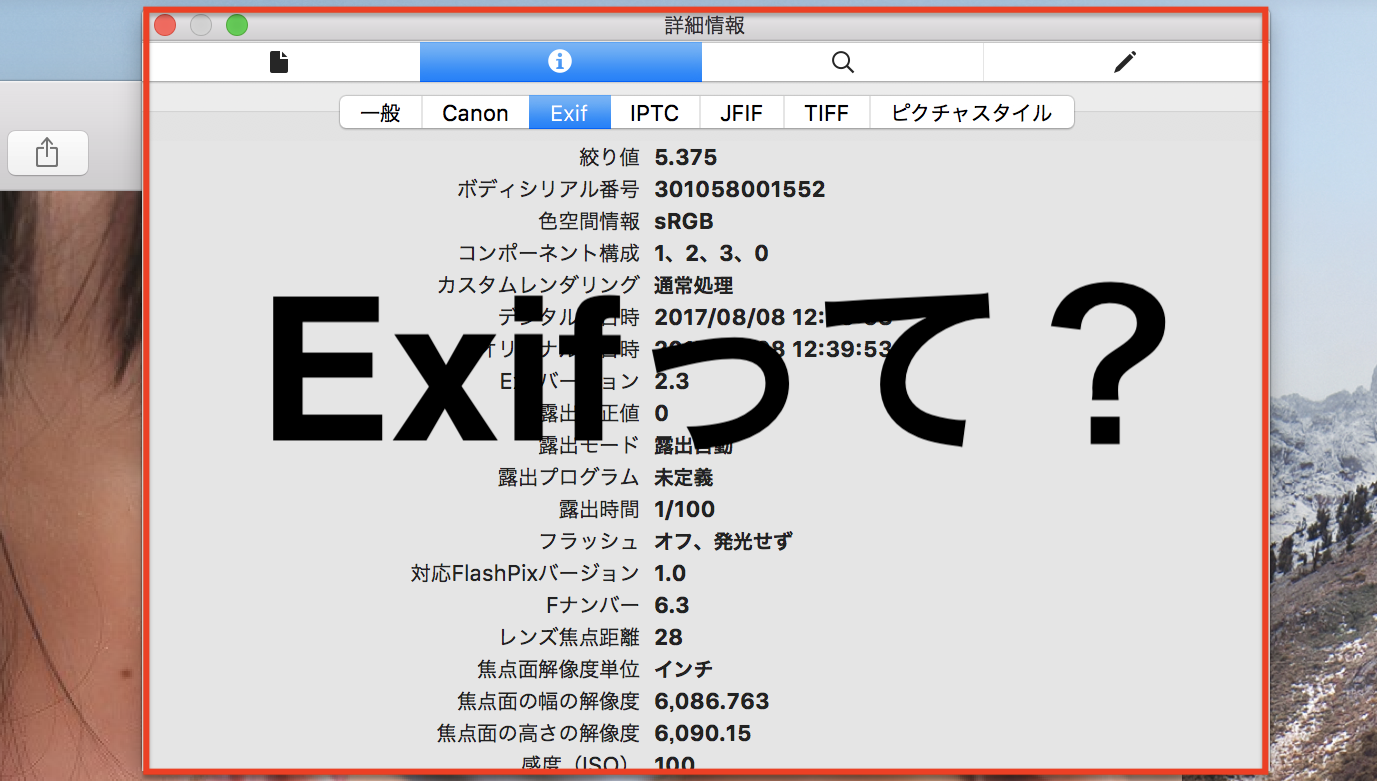こんにちは!毎日50枚以上の写真を加工しているサッシです。
いい写真が撮れたのだけど・・・以下のように思うことありますよね?
この看板が邪魔なんだよぉぉぉ
はい。僕も何度ジタバタしたことか(笑)
でも実はちゃんと「背景・風景をスマホでかんたんに消す方法」はあるんですよ!
このページでは、以下の内容で「写真・画像の背景・風景を消す2つの方法」をサクッと紹介します。
- まるで魔法!おすすめ無料スマホアプリ「Snapseed」で消す方法
- アプリ不要で写真画像の風景・背景を消す方法
まるで魔法!おすすめ無料スマホアプリ「Snapseed」で消す方法
まずはアプリを使った方法です。
いくつかアプリは存在するのですが、僕はダントツで「Snapseed」をおすすめします。
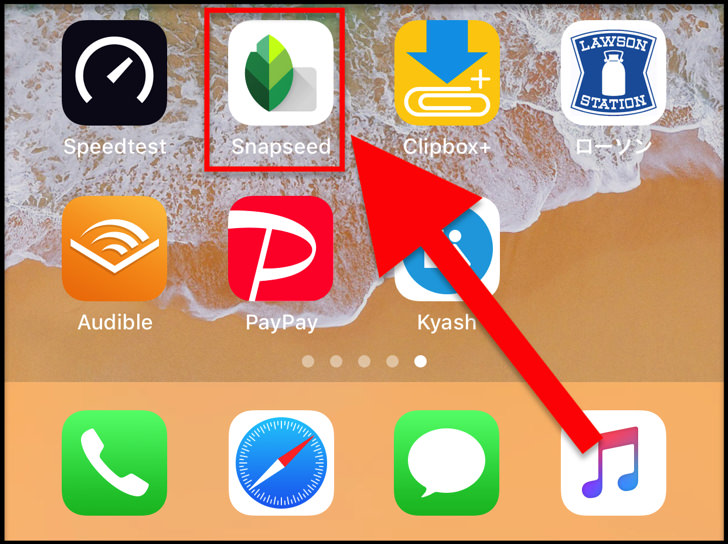
使い方はかんたん。消したい箇所を指でなぞるだけです。
例えば、以下の画像から手前の「白い旗(のぼり)」を消去してみましょう。

スマホで「Snapseed」を起動したら、「開く」でお目当ての写真画像を選択してください。
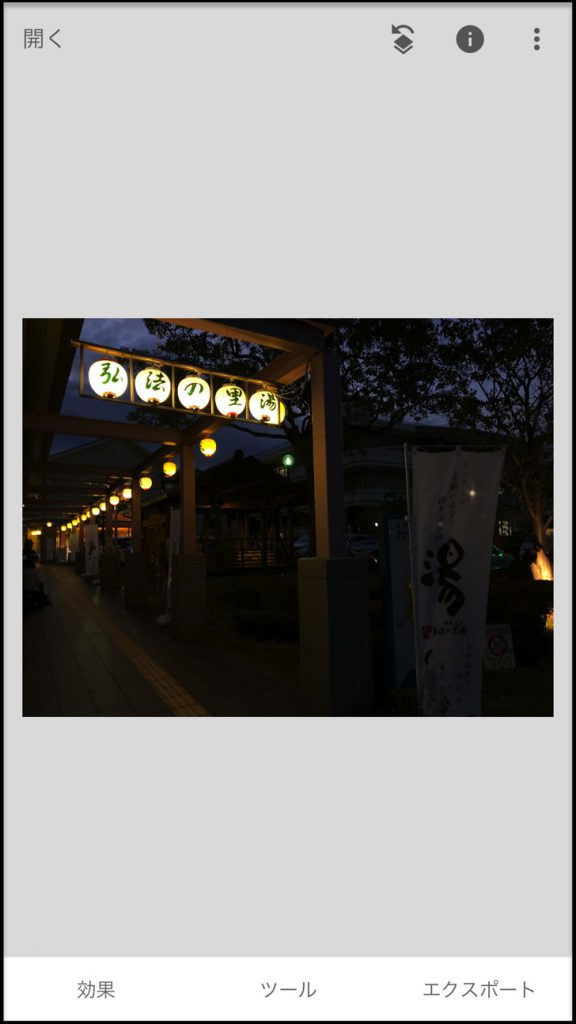
写真を開いたら「ツール」の中にある「シミ除去」をタップします。
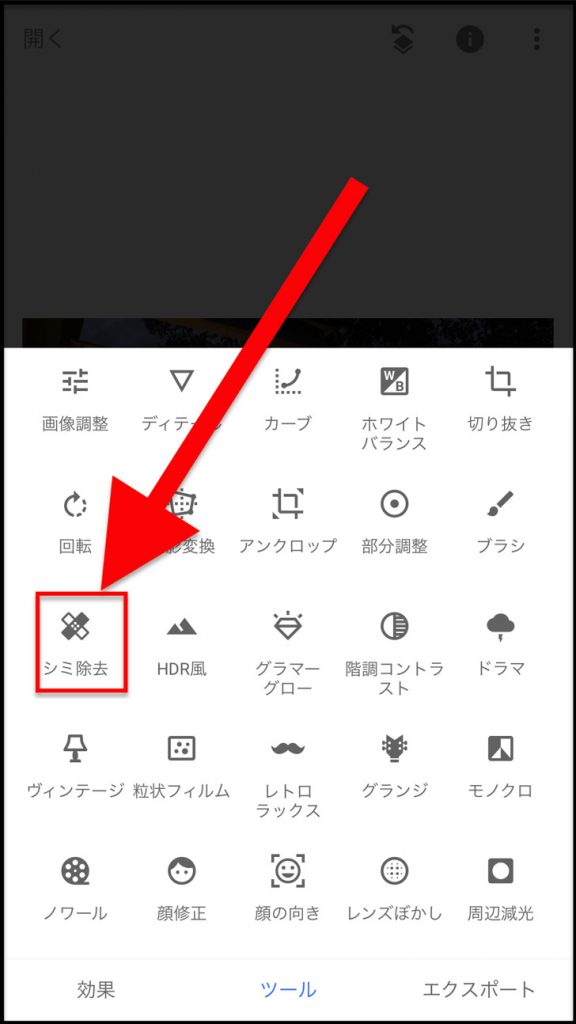
さぁ、背景・風景を消したい範囲を指でなぞって指定して、指を離してみてください。
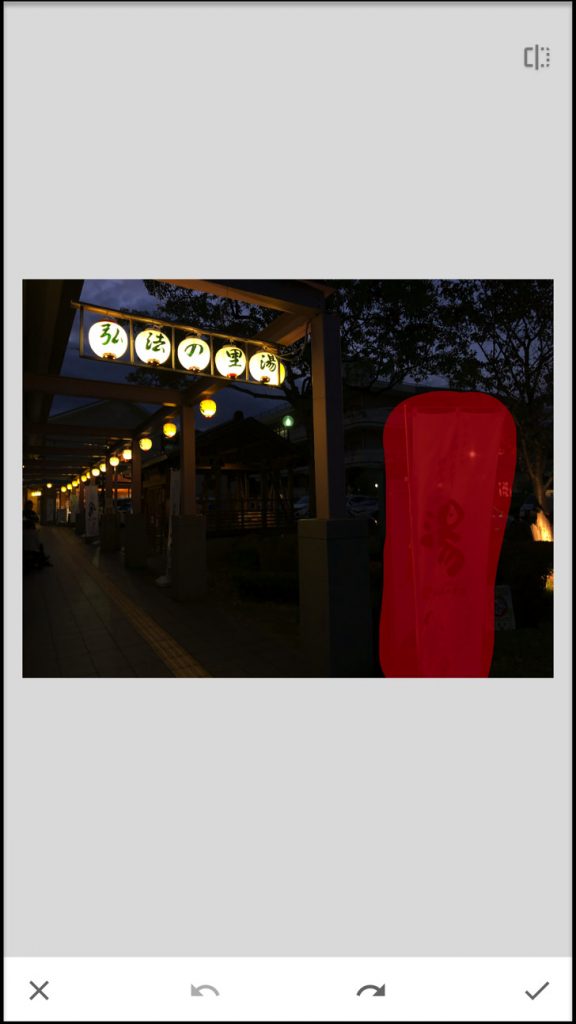
すると・・・
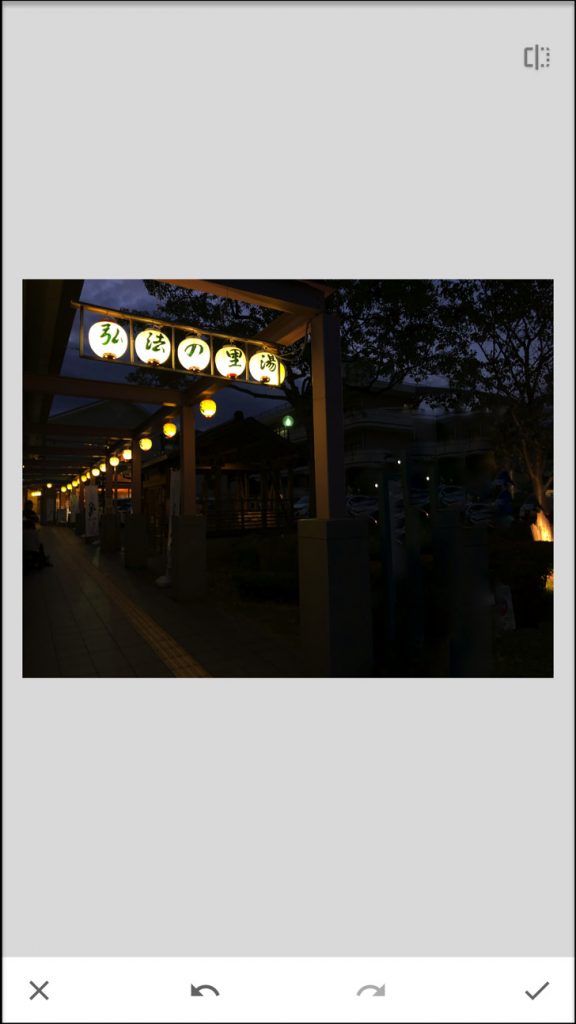
じゃじゃん!き、きれいサッパリ消えました!!
すごすぎますよね〜これ。ついにここまで来たかという感じです(笑)
もちろんうまく消えない場合もありますが、電線や看板や柵の除去くらいならかなり効果が期待できますよ。
ふつうにスマホで「App Store」や「Google Play」からダウンロードできる無料アプリです。ぜひ試してみてくださいね!
アプリ不要で風景・背景を消す方法
もう1つはアプリ不要で風景・背景を消す方法です。
これはもうシンプルに「似たような範囲をコピー&ペースト」という古典的な方法しかないですね。
例えば以下の画像で赤い四角で囲った「雲」を消してみましょう。
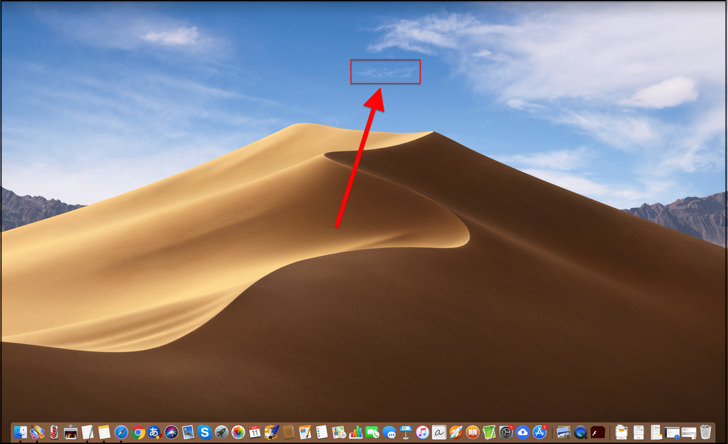
背景が「青空」になるはずなので、なるべくニュアンスの近い青空をコピーします。
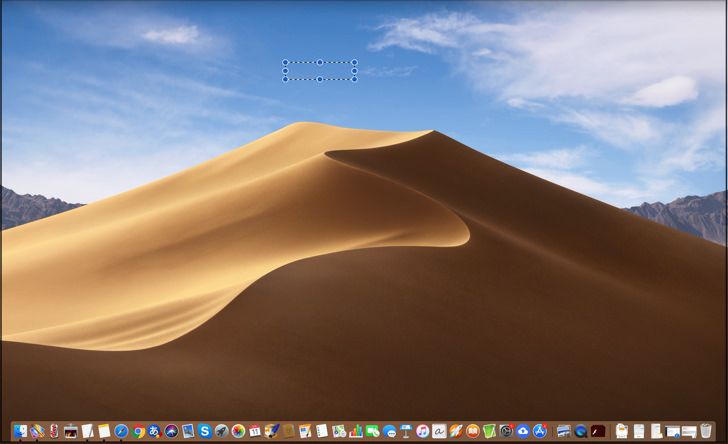
それで雲のところに貼り付けると・・・
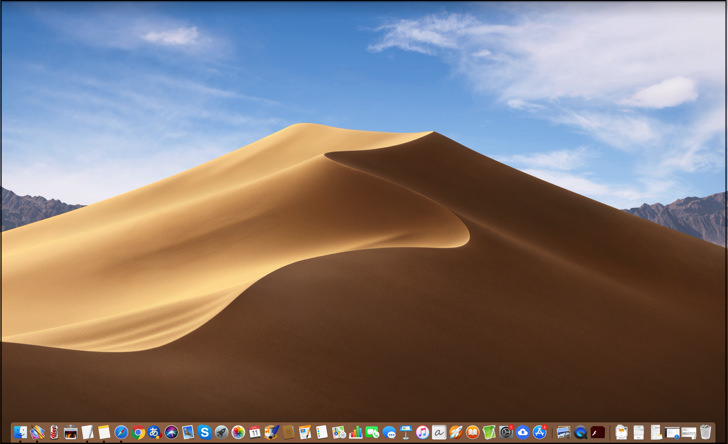
はい。雲が消えましたね。
これくらいなら、例えば記事の中に差し込む画像であればパッと見では誰も気付かないレベルです。
用途によっては、この王道のテクニックで意外となんとかなる場合も多いですよ。
まとめ
最後に、今回ご紹介した「写真・画像から背景・風景を消す方法」のポイントをまとめておきますね。
- スマホの無料アプリでかなり消せる。おすすめは「Snapseed」
- 「似た範囲をコピペ」でも意外といける
無料アプリ「Snapseed」は本当に魔法のように消してくれてビックリしますよ。
ぜひ試してみてくださいね!
プライバシーの保護に大切な「写真の位置情報」や「Exif情報」についても別記事にまとめています。ぜひ読んでみてくださいね。